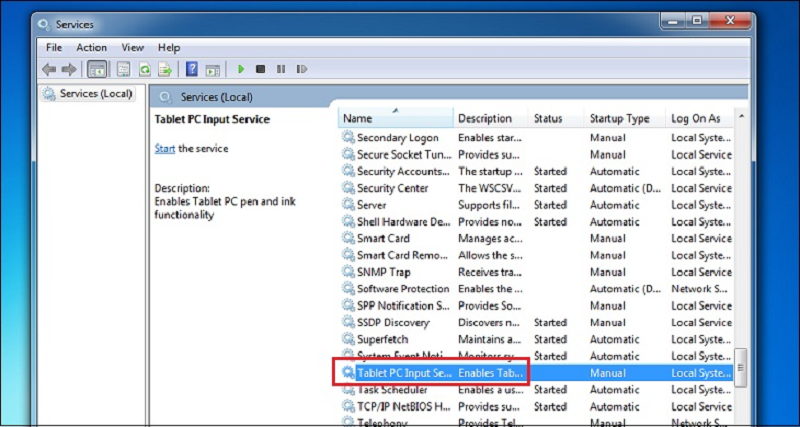5 cách khắc phục lỗi chuột cảm ứng laptop ASUS nhanh chóng, hiệu quả
ASUS là hãng laptop được khá nhiều người dùng lựa chọn với nhiều mẫu máy hoàn hảo từ thiết kế cho tới hiệu năng. Tuy nhiên, trong quá trình sử dụng thiết bị điện tử bạn không thể tránh khỏi những trường hợp máy bị lỗi. Và đặc biệt lỗi chuột cảm ứng laptop ASUS có rất nhiều người gặp phải bởi đây là bộ phận được sử dụng nhiều nhất để thao tác trên màn hình máy tính. Nếu bạn đang gặp phải tình trạng này thì hãy tham khảo ngay cách khắc phục nhanh chóng và hiệu quả nhé! >> Có thể bạn cũng quan tâm đến những cách sửa Chuột laptop bị đơ khác và các dịch vụ Sửa laptop.
Kích hoạt lại Touchpad bằng phím Fn
Có thể trong quá trình sử dụng laptop, bạn đã vô tình làm vô hiệu hóa chức năng chuột cảm ứng laptop mà không biết. Vì vậy để khắc phục lỗi chuột cảm ứng laptop ASUS trong trường hợp này, bạn hãy thử kích hoạt lại chức năng chuột cảm ứng bằng cách nhấn phím Fn đồng thời với phím touchpad (có kí hiệu touchpad) trên bàn phím laptop - Thường là một trong số các phím từ F9 hoặc có in biểu tượng chuột cảm ứng.

Kích hoạt lại Touchpad trong Mouse Properties
Tình trạng lỗi chuột cảm ứng laptop ASUS xảy ra cũng có thể do bạn đã vô hiệu hóa touchpad tại trình Device Manager. Để khắc phục tình trạng này bạn nên kích hoạt lại touchpad bằng cách:
Bước 1: Tìm và mở Control Panel.
Bước 2: Tại Control Panel chọn Hardware and Sound.
Bước 3: Tìm và chọn Devices and Printers → chọn Mouse để mở Mouse Properties.
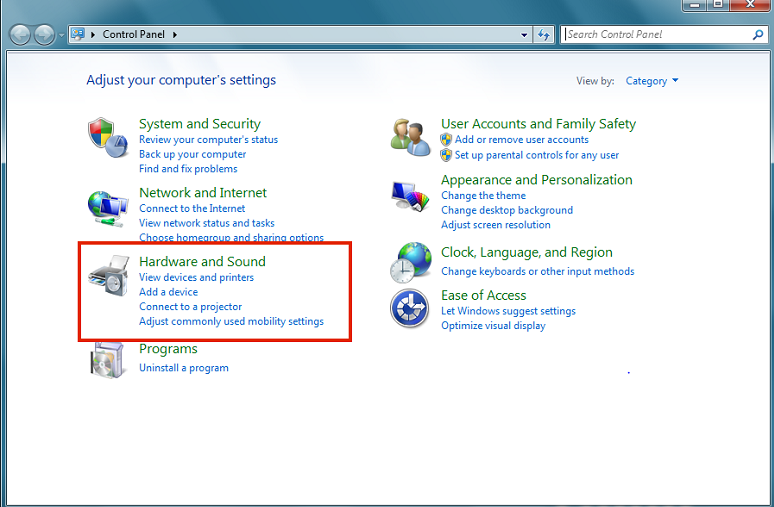
Bước 4: Chuyển sang mục Device Settings (nếu có) → chọn Enable cho touchpad đang hiển thị → Ok để hoàn tất.
Cập nhật Driver
Phần lớn những lỗi liên quan đến chuột, đến bàn phím đều đến từ Driver. Vì vậy, hiện tượng lỗi chuột cảm ứng laptop ASUS có thể là do Driver chuột chưa được cập nhật. Việc không cập nhật Driver laptop thường xuyên gây ra hiện tượng xung đột phần mềm dẫn đến những hiện tượng trên. Để khắc phục bạn cần thực hiện những bước sau:
Bước 1: Chuột phải vào biểu tượng Start ở góc trái màn hình và chọn Device Manager
Bước 2: Tại Device Manager, tìm và nhấn vào dấu mũi tên bên trái Mice and other pointing devices.
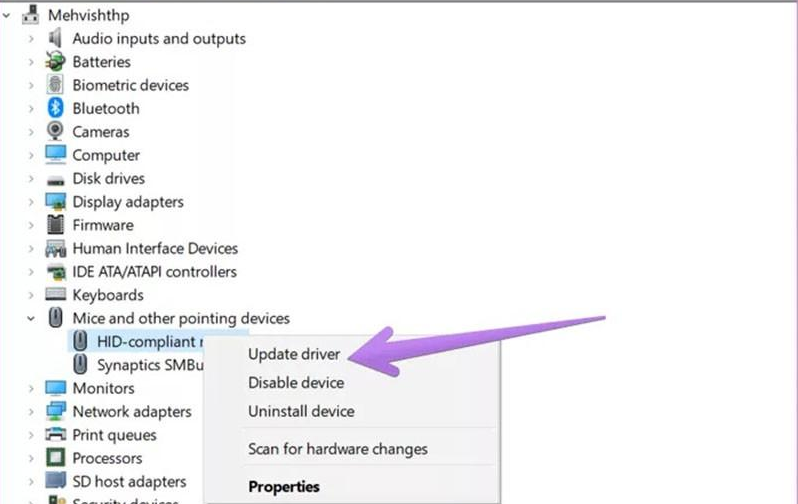
Bước 3: Chuột phải vào mouse và chọn Update Driver, sau đó khởi động lại máy.
Vô hiệu hóa Tablet PC Input Service
Những chiếc laptop xoay gập 360 độ có vẻ xảy ra hiện tượng này thường xuyên hơn do dữ liệu bị xung đột trên Tablet PC Input Service. Để khắc phục tình trạng lỗi chuột cảm ứng laptop ASUS bạn cần thực hiện những bước sau:
Bước 1: Sử dụng tổ hợp phím Windows + phím R để mở hộp thoại Run.
Bước 2: Nhập “services.msc” rồi ấn Enter.
Bước 3: Trong thẻ Services, tìm và chuột phải vào mục Tablet PC Input Service → chọn Vô hiệu hóa (Disable).
Cập nhật lại hệ điều hành
Bạn có thể cập nhật hệ điều hành Windows - Đây là cách khắc phục cơ bản và cho độ hiệu quả cao mỗi khi laptop của bạn gặp vấn đề. Bởi có thể do laptop của bạn đang sử dụng hệ điều hành Windows cũ nên mới xảy ra tình trạng không tương thích với Driver chuột dẫn đến lỗi chuột cảm ứng laptop ASUS.
Địa chỉ khắc phục lỗi chuột cảm ứng laptop ASUS uy tín
Sau khi đã thực hiện tất cả các cách trên nhưng máy tính của bạn vẫn không thể khắc phục được tình trạng lỗi chuột cảm ứng laptop ASUS. Vậy thì nhiều khả năng phần cứng đã bị hỏng và bạn cần sửa chữa chúng. Tuy nhiên, việc sửa chữa hoặc thay mới phần cứng không hề đơn giản, yêu cầu bạn phải am hiểu về máy tính cũng như có kinh nghiệm sửa chữa. Vì vậy, cách an toàn nhất đó chính là bạn nên mang ra trung tâm sửa chữa uy tín để khắc phục.
Bệnh viện Công nghệ 88 được thành lập bởi 88 Group, đơn vị kinh doanh lâu năm trong các lĩnh vực máy tính và các thiết bị công nghệ. Với đội ngũ nhân viên kỹ thuật dày dặn kinh nghiệm, dịch vụ sửa chữa tại Bệnh viện công nghệ 88 cam kết uy tín, nhanh chóng và giá thành hợp lý. Tại đây cam kết linh kiện thay mới chính hãng, có bảo hành dài lâu. Vì vậy, bạn có thể yên tâm mang thiết bị đi sửa chữa mà không cần lo ngại về bất cứ điều gì.
Mong rằng những thông tin trên mà Bệnh viện Công nghệ 88 đưa ra trên bài viết này đã có thể giúp bạn tự khắc phục tại nhà lỗi chuột cảm ứng laptop ASUS. Chúc bạn ứng dụng hướng dẫn trên thành công nhé!
Bệnh viện Công nghệ 88 - Đơn vị sửa chữa uy tín Hà Nội
Cẩn Thận - Tận Tâm - Chuyên Nghiệp
***
Website: http://benhviencongnghe88.vn/
Địa chỉ:
Trung tâm bảo hành 1
40 Trần Đại Nghĩa - Hai Bà Trưng - Hà Nội (024.7106.9999 số máy lẻ 310)
Trung tâm bảo hành 2
164 Nguyễn Xiển - Thanh Xuân - Hà Nội (024.7106.9999 số máy lẻ 311)
Trung tâm bảo hành 3
9/110 Chùa Láng (đường mới đối diện ngõ 157B Chùa Láng) - Đống Đa - Hà Nội (024.7106.9999 số máy lẻ 312)
Trung tâm bảo hành 4
106 Hồ Tùng Mậu - Cầu Giấy - Hà Nội (024.7106.9999 số máy lẻ 313)
Trung tâm bảo hành 5
63 Nguyễn Thiện Thuật - Quận 3 - TP HCM (024.7106.9999 số máy lẻ 225)
Trung tâm bảo hành 6
817A Kha Vạn Cân, P. Linh Tây, Q. Thủ Đức (024.7106.9999 số máy lẻ 410)
Bài viết liên quan
-
 Cách vệ sinh chuột máy tính siêu nhanh trong vài bước
10-02-2023, 10:25 am
Cách vệ sinh chuột máy tính siêu nhanh trong vài bước
10-02-2023, 10:25 am
-
 Cách sửa chuột laptop bị liệt chỉ với vài thao tác cực nhanh
03-02-2023, 11:35 am
Cách sửa chuột laptop bị liệt chỉ với vài thao tác cực nhanh
03-02-2023, 11:35 am
-
 Lỗi máy tính không nhận chuột và top 6 cách sửa hiệu quả nhất
03-02-2023, 10:59 am
Lỗi máy tính không nhận chuột và top 6 cách sửa hiệu quả nhất
03-02-2023, 10:59 am
-
 Chuột cảm ứng laptop không click được sửa nhanh với 3 cách đơn giản
03-02-2023, 10:48 am
Chuột cảm ứng laptop không click được sửa nhanh với 3 cách đơn giản
03-02-2023, 10:48 am
-
 Lỗi chuột cảm ứng laptop Dell phải làm như thế nào đây?
03-02-2023, 10:02 am
Lỗi chuột cảm ứng laptop Dell phải làm như thế nào đây?
03-02-2023, 10:02 am
-
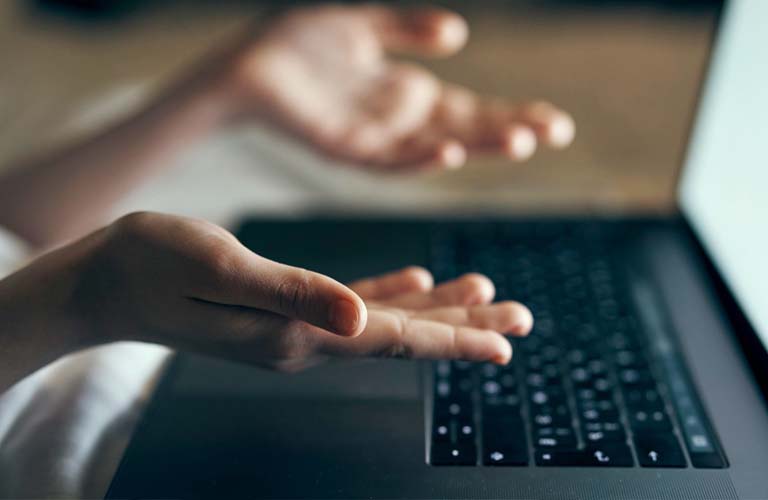 Cách sửa chuột cảm ứng laptop HP không di chuyển được
03-02-2023, 10:01 am
Cách sửa chuột cảm ứng laptop HP không di chuyển được
03-02-2023, 10:01 am
-
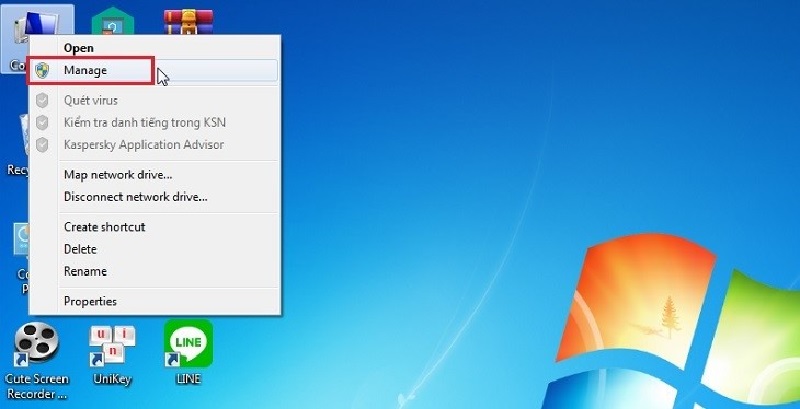 Chuột laptop không sử dụng được: Hướng dẫn sửa nhanh chóng tại nhà
17-01-2023, 9:25 am
Chuột laptop không sử dụng được: Hướng dẫn sửa nhanh chóng tại nhà
17-01-2023, 9:25 am
-
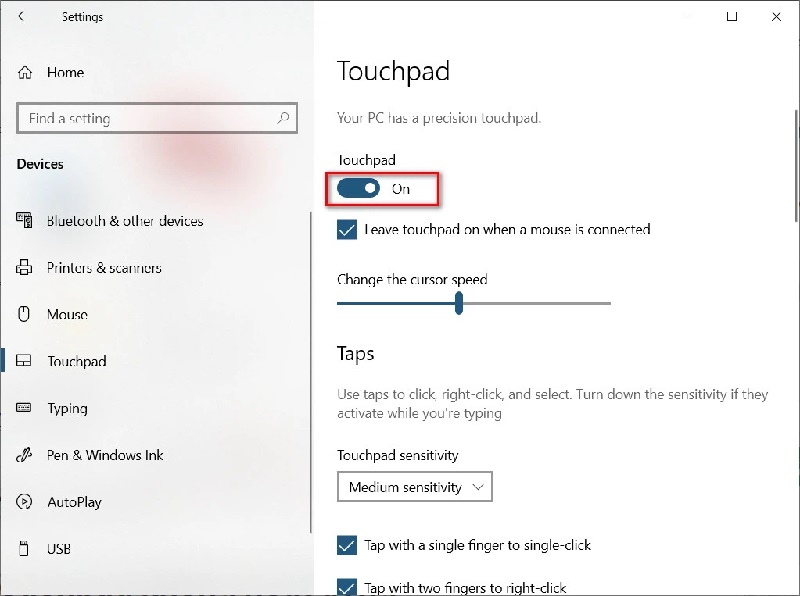 Bật mí cách sửa chuột rời laptop không di chuyển được nhanh nhất
17-01-2023, 9:10 am
Bật mí cách sửa chuột rời laptop không di chuyển được nhanh nhất
17-01-2023, 9:10 am
-
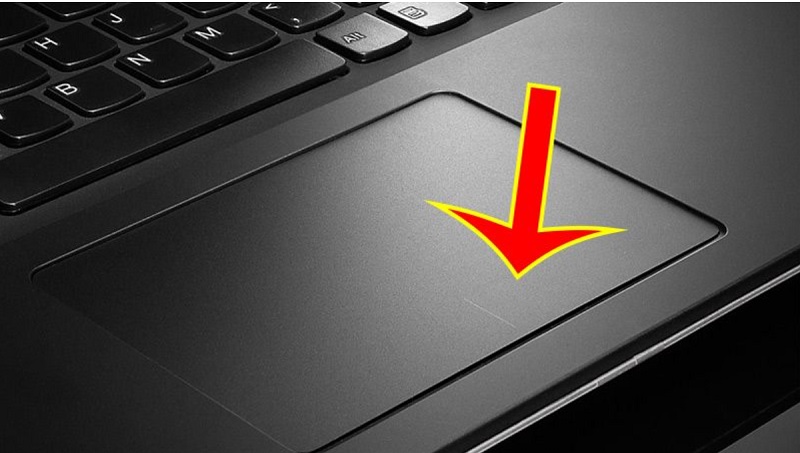 Cách khắc phục chuột cảm ứng laptop Acer không di chuyển được ngay tại nhà
17-01-2023, 9:03 am
Cách khắc phục chuột cảm ứng laptop Acer không di chuyển được ngay tại nhà
17-01-2023, 9:03 am
-
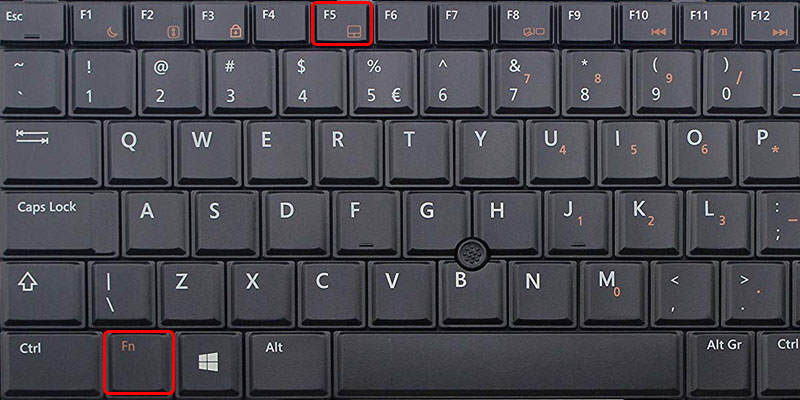 Cảm ứng chuột laptop không chạy - 5 cách khắc phục tại nhà nhanh nhất
17-01-2023, 8:53 am
Cảm ứng chuột laptop không chạy - 5 cách khắc phục tại nhà nhanh nhất
17-01-2023, 8:53 am